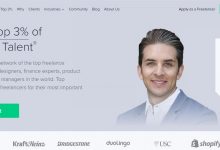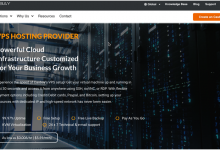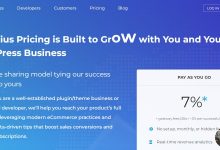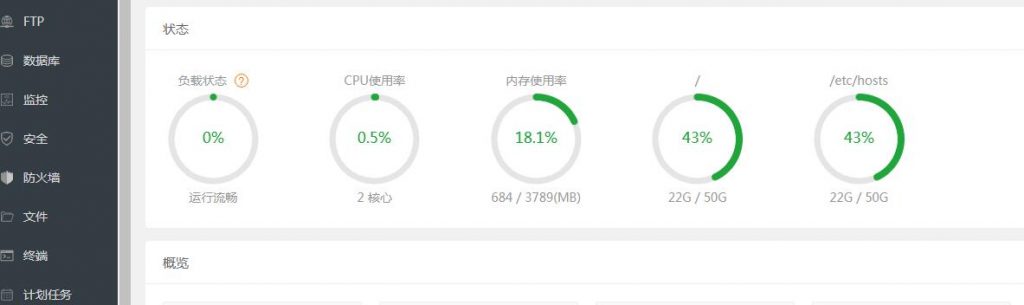
目录操作:
rm -rf mydir /删除mydir目录,不需要确认,直接删除/
mkdir dirname /创建名为dirname的目录/
cd mydir /进入mydir目录/
cd – /返回进入此目录之前所在的目录/
cd .. /返回上一级目录,中间有空格/
cd ~ /回当前用户家目录/
mv tools tool /把tools目录改名为tool /
ln -s tool bac /给tool目录创建名为bac的符号链接,最熟悉的应该就是FTP中www链接到public_html目录了/
cp -a tool /home/vpser/www /把tool目录,复制到www目录下 /
ls / 列出当前目录下的内容 /
文件操作:
rm go.tar / 删除go.tar文件 /
find mt.cgi / 查找文件名为mt.cgi的文件 /
df -h / 查看磁盘剩余空间 /
文件权限:
chmod 755 /home/wwwroot/a.php / 给a.php赋予755权限,如果是目录需要加上 -R 参数 /
chown www:www /home/wwwroot/a.php / 给a.php更改文件属主属组为www,如果是目录需要加上 -R 参数 /
解压缩:
tar xvf wordpress.tar / 解压tar格式的文件 /
tar tvf myfile.tar / 查看tar文件中包含的文件 /
tar cf toole.tar tool / 把tool目录打包为toole.tar文件 /
tar zcf vpser.tar.gz tool / 把tool目录打包且压缩为vpser.tar.gz文件,因为.tar文件几乎是没有压缩过的,MT的.tar.gz文件解压成.tar文件后差不多是10MB /
tar jcvf /var/bak/www.tar.bz2 /var/www/ /创建.tar.bz2文件,压缩率高/
tar xjf www.tar.bz2 /解压tar.bz2格式/
gzip -d ge.tar.gz / 解压.tar.gz文件为.tar文件 /
unzip phpbb.zip / 解压zip文件,windows下要压缩出一个.tar.gz格式的文件还是有点麻烦的 /
进程管理:
ps -aux /ps 进程状态查询命令/
ps命令输出字段的含义:
[list] []USER,进程所有者的用户名。
[]PID,进程号,可以唯一标识该进程。
[]%CPU,进程自最近一次刷新以来所占用的CPU时间和总时间的百分比。
[]%MEM,进程使用内存的百分比。
[]VSZ,进程使用的虚拟内存大小,以K为单位。
[]RSS,进程占用的物理内存的总数量,以K为单位。
[]TTY,进程相关的终端名。
[]STAT,进程状态,用(R–运行或准备运行;S–睡眠状态;I–空闲;Z–冻结;D–不间断睡眠;W-进程没有驻留页;T停止或跟踪。)这些字母来表示。
[]START,进程开始运行时间。
[]TIME,进程使用的总CPU时间。
[]COMMAND,被执行的命令行。
[/list]
ps -aux | grep nginx /在所有进程中,查找nginx的进程/
kill 1234 /1234为进程ID,即ps -aux 中的PID/
killall nginx /killall 通过程序的名字,直接杀死所有进程,nginx为进程名/
资源占用查询:
du -sh /home/wwwroot/ / 查看/home/wwwroot/下各个目录的占用大小 /
free -m / 查看内存核swap使用情况 /
top / 查看程序的cpu、内存使用情况 /
netstat -ntl / 查看端口占用情况 /
用户管理:
adduser /添加用户,如adduser vpser /
deluser /删除用户,如deluser vpser /
passwd /修改密码,按提示输入密码,密码不显示/
移动类的:
h/j/k/l: 左/下/上/右 移一格
w : 向后词移动 (前面加数字移动多少个词)
b : 向前词移动 (前面加数字移动多少个词)
e : 向后移到词末
ge : 向前移到词末
$ <End> : 行末
0 <Home> : 行首
tx : 向右查找本行的x并移到那儿(大写时向左)
33G : 移到文件的第33行
gg : 文件首行
G : 文件尾行
33% : 文件的33%处
H/M/L : 屏幕的首/中/尾行
zt/zz/zb : 当前行移到屏幕的首/中/底部
跳转:
” : 回到跳转来的地方
CTRL-O : 跳到一个 “较老” 的地方
CTRL-I <Tab> : 则跳到一个 “较新” 的地方
查找:
/ : 向下查找(后加关键字)
? : 向上查找(后加关键字)
n : 下一条符合的记录
编辑:
i : 转换到插入模式
x : 删除当前字符
. : 重复最后一次的修改操作(同PS里ctrl+f执行滤镜)
u : 撤销操作
CTRL-R : 重做
p : 将删除的字符插入到当前位置(put)
退出保存:
:q : 退出
:q! : 不保存退出
ZZ : 保存后退出
:e! : 放弃修改重新编辑
SSH 操作常用命令:
ls / 查看目录下的内容, 或 dir 命令
cd mydir / 进入mydir目录 /
cd – / 回上一级目录 / 用cd .. 也一样
cd ~ / 回根目录 /
rm -rf mydir / 删除mydir目录 /
rm go.tar / 删除go.tar文件 /
mv tools tool / 把tools目录改名为tool /
cp -a tool www / 把tool目录下所有文件复制到www目录下
pwd / 显示当前所在的服务器路径。
带路径常用操作如:
cd /home/ftp1 / 进入FTP1目录
cp -a /home/ftp1/22 /home/ftp2/ /*将ftp1下的22目录,复制到ftp2
SSH 下载、压缩、解压等命令:
SSH上远程下载操作:
wget 下载命令
wget https://根目录/1.rar /SSH下载 站点根目录下的1.rar包
注:服务器之前下载非常快,只要带宽足够
有时测试达到10M/s 能常下载源码可直接这样用,如下载DZ等
nohup 为参数,关闭窗口后,还在继续传直到传完。退出SSH后,继续运行
有的说加在前面,如 nohup wget https://站点域名/1.rar
可用于 FTP里的上传和下载
打包、压缩、解压操作:
文件操作:
ls 查看目录中的文件
ls -F 查看目录中的文件
ls -l 显示文件和目录的详细资料
ls -a 显示隐藏文件
ls [0-9] 显示包含数字的文件名和目录名
rm go.tar 删除go.tar文件
find mt.cgi 查找文件名为mt.cgi的文件
df ?h 查看磁盘剩余空间
find / -name xxx -print 查找xxx文件
压缩与解压缩:
tar xvf wordpress.tar 解压tar格式的文件
tar -tvf myfile.tar 查看tar文件中包含的文件
tar cf toole.tar tool 把tool目录打包为toole.tar文件
tar cfz xwyme.tar.gz tool 把tool目录打包且压缩为xwyme.tar.gz文件,因为.tar文件几乎是没有压缩过的,MT的.tar.gz文件解压成.tar文件后差不多是10MB
tar jcvf /var/bak/www.tar.bz2 /var/www/ 创建.tar.bz2文件,压缩率高
tar xjf www.tar.bz2 解压tar.bz2格式
gzip -d ge.tar.gz 解压.tar.gz文件为.tar文件
unzip phpbb.zip 解压zip文件,windows下要压缩出一个.tar.gz格式的文件还是有点麻烦的
bunzip2 file1.bz2 解压一个 ‘file1.bz2′的文件
bzip2 file1 压缩一个 ‘file1′ 的文件
gunzip file1.gz 解压一个 ‘file1.gz’的文件
gzip file1 压缩一个 ‘file1′的文件
gzip -9 file1 最大程度压缩
rar a file1.rar test_file 创建一个 ‘file1.rar’ 的包
rar a file1.rar file1 file2 dir1 同时压缩 ‘file1′, ‘file2′ 以及目录 ‘dir1′
rar x file1.rar 解压rar包
unrar x file1.rar 解压rar包
tar -cvf archive.tar file1 创建一个非压缩的 tarball
tar -cvf archive.tar file1 file2 dir1 创建一个包含了 ‘file1′, ‘file2′ 以及 ‘dir1′的档案文件
tar -tf archive.tar 显示一个包中的内容
tar -xvf archive.tar 释放一个包
tar -xvf archive.tar -C /tmp 将压缩包释放到 /tmp目录下
tar -cvfj archive.tar.bz2 dir1 创建一个bzip2格式的压缩包
tar -xvfj archive.tar.bz2 解压一个bzip2格式的压缩包
tar -cvfz archive.tar.gz dir1 创建一个gzip格式的压缩包
tar -xvfz archive.tar.gz 解压一个gzip格式的压缩包
zip file1.zip file1 创建一个zip格式的压缩包
zip -r file1.zip file1 file2 dir1 将几个文件和目录同时压缩成一个zip格式的压缩包
unzip file1.zip 解压一个zip格式压缩包
SSH 上传、FTP等命令:
以下是FTP里常用的: (注 lftp 里命令与FTP命令不同)
TP>ls,列出远程Linux FTP服务器上当前路径下的目录和文件?
FTP>dir,列出远程Linux FTP服务器上当前路径下的目录和文件(同上)?
FTP>mkdir ,在远程Linux FTP服务器上当前路径下建立指定目录?
FTP>rmdir ,删除远程Linux FTP服务器上当前路径下的指定目录?
FTP>cd ,更改远程Linux FTP服务器上的工作目录?
FTP>delete ,删除远程Linux FTP服务器上指定的文件?
FTP>rename ,重命名远程Linux FTP服务器上指定的文件?
FTP>close,从远程Linux FTP服务器断开但保留FTP命令参数提示?
FTP>disconnect,从远程Linux FTP服务器断开但保留FTP命令参数提示(同上)?
FTP>bye,结束和远程Linux FTP服务器的连接。
FTP>quit,结束和远程Linux FTP服务器的连接(同上)。
FTP>!,直接从远程Linux FTP服务器进入到本地shell中?
FTP>exit,(接上步)从本地shell环境中返回到远程Linux FTP服务器环境下?
FTP>!ls,列出本地机器上当前路径下的目录和文件?
FTP>lcd ,更改本地机器的工作目录?
FTP>?,显示ftp命令说明?
FTP>help,显示ftp命令说明(同上)?
服务器相关命令 操作常用命令:
free /查看服务器使用内存情况,和剩余内存等
uptime / 查看服务器运行时间 和负载
cat /proc/cpuinfo / 查看CPU信息
top /查看服务器内存、CPU运行数据值
uname -a /查看主机信息 版本等
ps -A /查看所有进程
who /查看活动用户 如:SSH用户
cat /root/.bash_history / 查看命令历史 如在SSH下操作的
cat /var/log/secure | grep ssh / 查看安全日志 谁SSH登录了服务器
dd if=/dev/zero of=test bs=64k count=4k oflag=dsync 硬盘性能测试 DH的46.6M/S
chmod -R 777 ddb /设置 ddb目录属性为777,-R 包括下面的所有文件和目录属性
chmod +x ddb.sh /设置ddb.sh 为可执行
自动执行 Crontab的用法 :
yum install vixie-cron crontabs //安装Crontab
crontab -l 查看 任务列表
crontab -e 删除、添加,编辑任务
5 /6 /home/admin/ddb.sh 每6小时5分执行 ddb.sh
15 1 15,30 /home/admin/ddb.sh 每月15,30日1时15分执行ddb.sh
服务器相关的重启命令:
注意路径,有些安装服务安装路径不同。但命令是一样的。
/usr/sbin/apachectl restart /重启apache
/usr/sbin/apachectl stop /停止apache
/usr/sbin/apachectl start /*启动apache
/sbin/service mysqld restart 重启 mysqld
/etc/init.d/lighttpd restart 重启lighttpd服务器
/usr/sbin/service httpd restart
service kloxo start 重启kloxo
reboot 重启 VPS
poweroff 关机VPS
 IDC主机评测
IDC主机评测